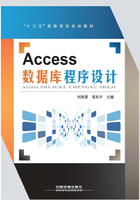
2.4.1 记录排序
在浏览表中数据时,表中的记录默认是按照主键字段进行升序排序。当未定义主键时,则按输入记录的先后顺序进行排序。在实际应用中,有时需要重新对数据进行排序,方便数据的查找和操作。
1.记录的排序规则
排序是按照一个字段或多个字段值对整个表中的所有记录进行重新排序。排序有两种方式:升序和降序。不同的字段类型,其排序规则是不同的。
(1)文本型数据。英文按字母A到Z进行排序,且同一字母的大小写视为相同。升序为A到Z,降序为Z到A。中文按拼音字母的顺序排序,升序为A到Z,降序为Z到A。文本中的其他字符按照ASCII码值的大小进行排序。
(2)数字型、货币型数据按照值的大小进行排序。
(3)日期型/时间型数据。日期型数据首先比较年的值,年的值相同比较月的值,月的值相同比较日的值。时间型数据的比较和日期型数据比较方法相同。
(4)备注型、超链接型、OLE对象型、附件型数据不能进行排序。
(5)若字段值为空,在升序排列时,将包含空值的记录排在最前面。
(6)排序后的数据将与表一起保存。
2.按一个字段排序
按一个字段的值进行排序,可以在“数据表视图”中进行。操作步骤是:用“数据表视图”打开要排序的表,选中要排序的字段,单击“开始”选项卡“排序和筛选”组中的“升序”按钮 或“降序”按钮
或“降序”按钮 。还可以单击“清除所有排序”按钮
。还可以单击“清除所有排序”按钮 取消排序。
取消排序。
3.按多个字段排序
按多个字段进行排序,首先根据第一个字段值按指定顺序进行排序,若第一个字段,有相同值再按第二个字段进行排序,依此类推,直到按照全部字段排序完成为止。
【例2.38】在“学生”表中先按“性别”升序排序,再按“入校时间”降序排序。
具体操作步骤如下:
(1)使用“数据表视图”打开“学生”表。单击“开始”选项卡“排序和筛选”组中的“高级筛选选项”下拉按钮 ,在下拉列表中选择“高级筛选/排序”选项,打开“筛选”窗口。
,在下拉列表中选择“高级筛选/排序”选项,打开“筛选”窗口。
(2)打开的“筛选”窗口分为上下两部分,上半部分显示被打开表的字段列表;下半部分是设计网格,用来设置排序的字段以及排序方式。分别双击字段列表中的“性别”和“入校时间”两个字段,将其添加到设计网格中。
(3)单击设计网格中“性别”字段下的“排序”单元格右侧的下拉按钮,在下拉列表中选择“升序”。用相同的方法将“入校时间”的排序方式设置为“降序”,如图2.73所示。
(4)单击“开始”选项卡“排序和筛选”组中的“高级筛选选项”下拉按钮,在下拉列表中选择“应用筛选/排序”选项,显示排序结果。

图2.73 在“筛选”窗口中设置排序